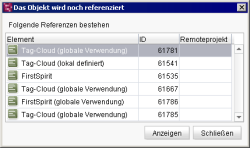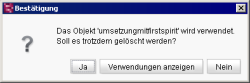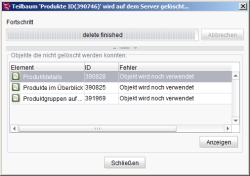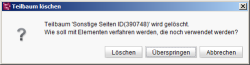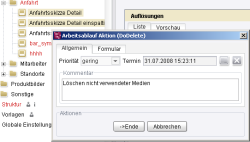Die horizontale Symbolleiste
Löschen
![]()
Über diese Funktion wird das aktuell markierte Objekt oder der aktuell markierte Teilbaum im SiteArchitect gelöscht. Die Funktion kann in den folgenden Verwaltungen verwendet werden:
- Inhalte-Verwaltung (auf Ebene eines Ordners, einer Seite oder eines Absatzes)
- Datenquellen-Verwaltung (auf der Ebene eines Datensatzes)
- Medien-Verwaltung (auf Ebene eines Ordners oder eines Mediums)
- Struktur-Verwaltung (auf einer Menüebene oder einer Seitenreferenz)
- Vorlagen-Verwaltung (auf Ebene eines Ordners oder einer Vorlage)
 |
Es kann an diese Funktion ein Arbeitsablauf, z. B. zum Löschen eines Objektes, gebunden sein. Statt dem Dialog zur Bestätigung des Löschvorgangs öffnet sich in dem Fall ein Dialog zum Starten bzw. Weiterschalten eines Arbeitsablaufs. |
Über die Punkte neben dem Löschen-Symbol wird eine Liste aller Objekte angezeigt, die während der laufenden Sitzung gelöscht wurden. Durch Auswahl eines Objektes kann das gelöschte Objekt oder der gelöschte Teilbaum wiederhergestellt werden.
 |
Die Funktionen „Löschen“ und „Wiederherstellen“ können nur verwendet werden, wenn der Benutzer die dazu erforderlichen Rechte („Löschen“ und „Anlegen“) auf den jeweiligen Objekten besitzt. |
Administratoren besitzen erweiterte Funktionen zum Löschen von Objekten und Teilbäumen.
Löschen von Objekten
Zum Löschen einzelner Objekte wird das Objekt (z. B. ein Absatz) in der Baumansicht markiert. Anschließend kann über einen Klick auf das Icon ![]() oder über die Taste Entf, das markierte Objekt aus dem Projekt gelöscht werden.
oder über die Taste Entf, das markierte Objekt aus dem Projekt gelöscht werden.
Vor dem Löschen erfolgt eine Sicherheitsabfrage:
Abbrechen: Mit einem Klick auf diese Schaltfläche wird das Löschen unterbrochen. Das markierte Element bleibt im Projekt erhalten, der Dialog wird geschlossen.
OK: Mit einem Klick auf diese Schaltfläche wird das Löschen des markierten Objekts bestätigt. Das Objekt wird aus dem Projekt entfernt. Innerhalb der aktuellen Sitzung kann der Benutzer das gelöschte Objekt wiederherstellen, indem er die Funktion Wiederherstellen nutzt.
Wird das zu löschende Objekt im Projekt noch verwendet, kann es nicht gelöscht werden. Die bestehenden Verwendungen für das Objekt werden angezeigt:
Anzeigen: Das Löschen noch verwendeter Objekte kann zu ungültigen Referenzen innerhalb des Projekts führen. Daher müssen vor dem Löschen eines Objekts sämtliche Verwendungen dieses Objekts gelöscht werden. Innerhalb der Tabelle kann der Benutzer eine Verwendung markieren, mit einem Klick auf die Schaltfläche Anzeigen direkt zur markierten Verwendung wechseln und diese gegebenenfalls löschen.
Schließen: Der Dialog wird geschlossen. Das markierte Element und alle Verwendungen bleiben im Projekt erhalten.
Löschen von Datensätzen
In der Datenquellen-Verwaltung bezieht sich die Löschfunktion auf den aktuell ausgewählten Datensatz.
Zum Löschen einer Datenquelle siehe den Abschnitt „Datenquelle löschen“.
Erweiterte Funktionen für Administratoren
Projektadministratoren ist es möglich, Objekte zu löschen, die noch verwendet werden. In diesem Fall wird der folgende Dialog angezeigt:
Ja: Mit einem Klick auf diese Schaltfläche wird das Objekt aus dem Projekt entfernt, obwohl es innerhalb des Projekts noch verwendet wird.
Verwendungen anzeigen: Mit einem Klick auf diese Schaltfläche werden alle Verwendungen des Objekts angezeigt, das zum Löschen markiert wurde.
Nein: Mit einem Klick auf diese Schaltfläche wird das Löschen unterbrochen. Das Objekt bleibt im Projekt erhalten, der Dialog wird geschlossen.
Wiederherstellen von Objekten
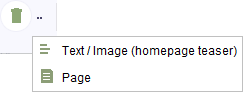
Über das Icon „Löschen“: Innerhalb der aktuellen Sitzung kann der Benutzer ein gelöschtes Objekt wiederherstellen, indem er die Funktion „Wiederherstellen“ nutzt, die über die Punkte neben dem Icon „Löschen“ in der Symbolleiste aufgerufen wird.
Diese Funktion kann nur innerhalb der aktuellen Sitzung verwendet werden. Hat der Benutzer die aktuelle Sitzung beendet, kann die Löschaktion über die Funktion „Wiederherstellen“ nicht wieder rückgängig gemacht werden.
Über das Kontextmenü: Es ist aber zu jedem Zeitpunkt möglich, gelöschte Objekte innerhalb der einzelnen Verwaltungsbereiche über das Kontextmenü wiederherzustellen. Dazu muss der Benutzer den Vaterknoten des gelöschten Elements in der Baumansicht markieren und dann über das Kontextmenü die Funktion Gelöschte Objekte wiederherstellen aufrufen.
Löschen von Teilbäumen
Neben dem einfachen Löschen von Objekten unterstützt FirstSpirit auch das Löschen von Teilbäumen. Zum Löschen eines Teilbaums wird das Objekt, beispielsweise ein Ordner der Inhalte-Verwaltung, in der Baumansicht markiert. Anschließend kann über einen Klick auf das Icon ![]() oder über die Taste Entf das markierte Objekt und alle untergeordneten Objekte aus dem Projekt gelöscht werden.
oder über die Taste Entf das markierte Objekt und alle untergeordneten Objekte aus dem Projekt gelöscht werden.
Analog zum Löschen von einzelnen Objekten erfolgt eine Sicherheitsabfrage:
OK: Mit einem Klick auf diese Schaltfläche wird das Löschen des markierten Teilbaums bestätigt. Alle Elemente des Teilbaums, die im Projekt nicht mehr verwendet werden, werden aus dem Projekt gelöscht. Innerhalb der aktuellen Sitzung kann der Benutzer die gelöschten Objekte wiederherstellen, indem er die Funktion „Wiederherstellen“ nutzt.
Abbrechen: Mit einem Klick auf diese Schaltfläche wird das Löschen unterbrochen. Der markierte Teilbaum bleibt im Projekt erhalten, der Dialog wird geschlossen.
Werden Elemente, die innerhalb des Teilbaums zum Löschen ausgewählt wurden, noch im Projekt verwendet, können sie nicht gelöscht werden. Der nachfolgende Dialog zeigt die erfolgreichen und nicht erfolgreichen Löschaktionen auf dem Server an:
Wird ein Teilbaum gelöscht, in dem sich noch mindestens ein Objekt im Bearbeitungsmodus befindet, wird nur der Teil des Inhalts gelöscht, der nicht bearbeitet wird und die bearbeiteten Objekte sowie der Ordner selbst bleiben erhalten.
Alle Elemente des Teilbaums, die nicht gelöscht werden konnten, werden im unteren Fensterbereich aufgelistet. Diese Elemente und deren Vaterknoten bleiben im Projekt erhalten.
Mit einem Klick auf die Schaltfläche Anzeigen wird das markierte Element in der Baumstruktur angezeigt.
Erweiterte Funktionen für Administratoren
Projektadministratoren ist es möglich, Objekte zu löschen, die noch verwendet werden. In diesem Fall wird der folgende Dialog angezeigt:
Löschen: Mit einem Klick auf diese Schaltfläche werden alle Objekte des Teilbaums aus dem Projekt entfernt, unabhängig davon, ob sie innerhalb des Projekts noch verwendet werden. Dabei können ungültige Referenzen entstehen.
Überspringen: Mit einem Klick auf diese Schaltfläche erfolgt das Löschen analog zum Löschen von Teilbäumen ohne Administrationsrechte. Dabei werden nur die Elemente des Teilbaums gelöscht, die im Projekt nicht mehr verwendet werden.
Abbrechen: Mit einem Klick auf diese Schaltfläche wird das Löschen unterbrochen. Der markierte Teilbaum bleibt im Projekt erhalten, der Dialog wird geschlossen.
Wiederherstellen von Teilbäumen innerhalb einer Sitzung
Das Wiederherstellen von gelöschten Objekten eines Teilbaumes ist zu jedem Zeitpunkt innerhalb der einzelnen Verwaltungsbereiche über das Kontextmenü möglich. Dazu muss der Benutzer den Vaterknoten des gelöschten Elements in der Baumansicht markieren (auf oberster Ebene also den Wurzelknoten) und dann über das Kontextmenü die Funktion Gelöschte Objekte wiederherstellen aufrufen.
Anbinden eines Arbeitsablaufs an die Funktion Löschen
Für das Löschen von Elementen kann ein projektspezifischer Arbeitsablauf erstellt und direkt an die Bedienelemente zum Löschen von Elementen gebunden werden. Statt dem einfachen Löschen eines Objekts, beispielsweise einer Seite, kann über den Arbeitsablauf eine komplexere Löschfunktionalität bereitgestellt werden, beispielsweise das zusätzliche Löschen abhängiger Objekte einer Seite.
Die Konfiguration wird vom Projektentwickler festgelegt, innerhalb des SiteArchitect wird der Lösch-Arbeitsablauf dann über die bekannten Bedienelemente gestartet. Dazu stehen die folgenden Bedienelemente zur Verfügung:
- Element markieren und Taste Entf klicken
- Element markieren und den Kontextmenüeintrag „Löschen“ ausführen
- Element markieren und das Icon
 in der Symbolleiste klicken
in der Symbolleiste klicken
Analog zur Mehrfachselektion von Arbeitsabläufen kann auch das Löschen über einen Arbeitsablauf parallel auf einer Menge von Objekten ausgeführt werden:
Weitere Informationen zum Lösch-Arbeitsablauf befinden sich im Kapitel Arbeitsablauf „Löschen“ (Online Dokumentation FirstSpirit).